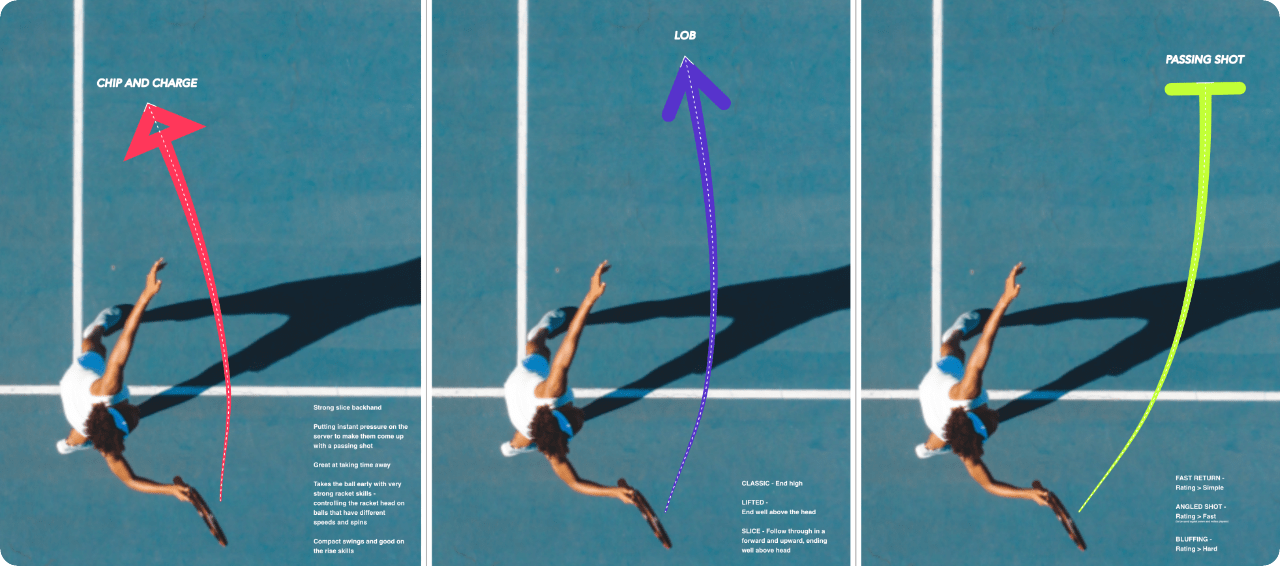
Arbeiten Sie mit dem Zeichenstift oder mit Formen, können Sie Pfeilspitzen zu den Linien hinzufügen.
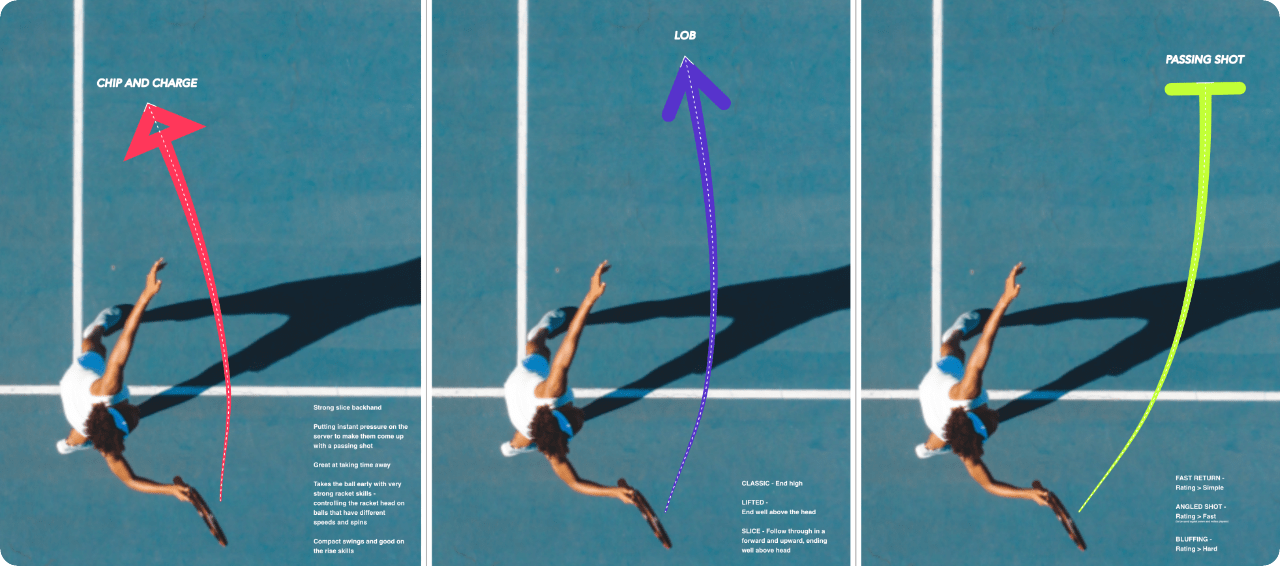
Sie können für Linien, Konturen und Striche sowohl Pfeilspitzen als auch Pfeilenden festlegen. Hierbei stehen Ihnen folgende Optionen zur Verfügung:
![]() Um den Start- und Endpunkt zu vertauschen, klicken Sie auf Pfeilspitze und Pfeilende vertauschen.
Um den Start- und Endpunkt zu vertauschen, klicken Sie auf Pfeilspitze und Pfeilende vertauschen.
Um die Einstellungen für die Pfeilspitze zurückzusetzen, tippen Sie auf Pfeilspitze löschen.